模拟器 | 如何安装ENSP,附上最详细的步骤,含安装软件!
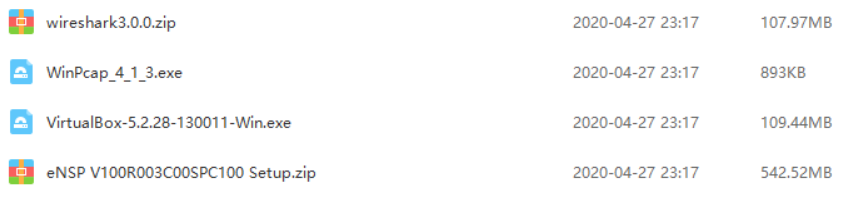
ENSP 安装教程
一、 在安装之前,首先要删除原有的 VirtualBox 和 ENSP
如没有安装,第一步和第二步可直接跳过。
二、 卸载完成后,清楚卸载残留文件
查看用户名:同时按下 windows 键+R 键,输入 CMD 并回车

打开资源管理器,在地址栏输入C:\users\你的用户名 ,删除如图所示的三个文件
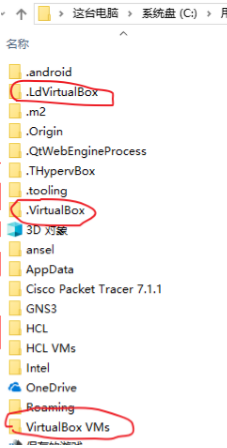
接着打开 ENSP 安装目录,删除 ENSP 残留文件,默认安装目录为 C:\Program Files \Huawei,我这里是 D:\Program Files\ Huawei,删除图中的 ENSP 文件夹

三、打开给大家的软件包 如图所示
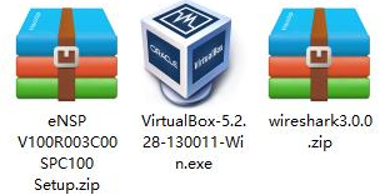
四、先安装 VirtualBox
打开 VirtualBox 安装包,出现如下的安装界面
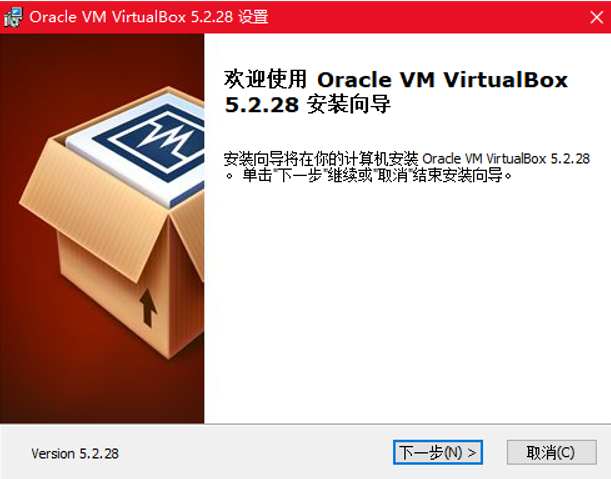
点击下一步,选择安装位置,一般不用修改

点击下一步,直到点击安装,安装的时候会出现一个对话框,提示是否允许程序对你的设备进 行更改,这里选择“是”,安装完成
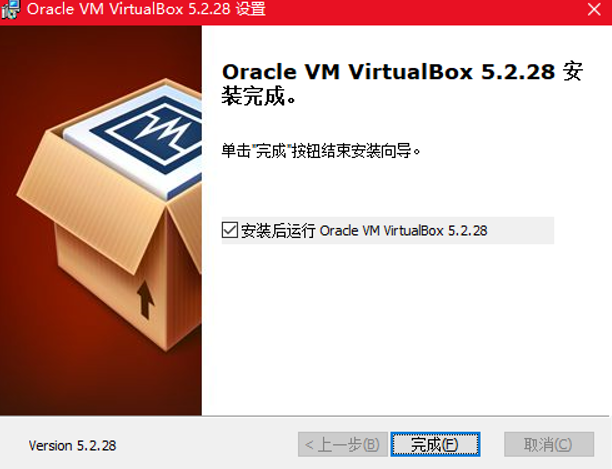
五、然后是 wireshark 的安装
打开 wireshark 的压缩包,里面有两个文件,根据自己的操作系统来选择解压并安装其中一 个安装包,我的系统是 64 位的,所以我选择了 64 位的安装包

打开后依次点击“Next”、“I Agree”、 “Next”直到出现以下安装路径选择界面,安装路径用 默认的就好
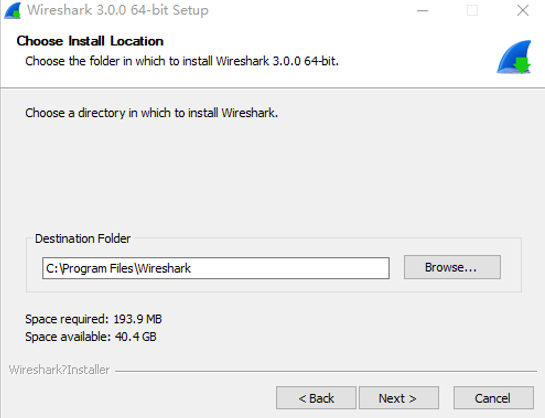
接着到以下这个界面,能勾的勾上,勾不了的点击下一步
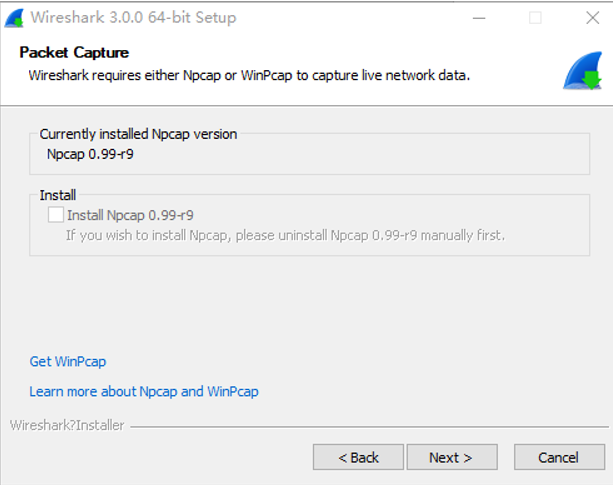
点击“next”, 点击“Install”, 点击“next”,安装完成
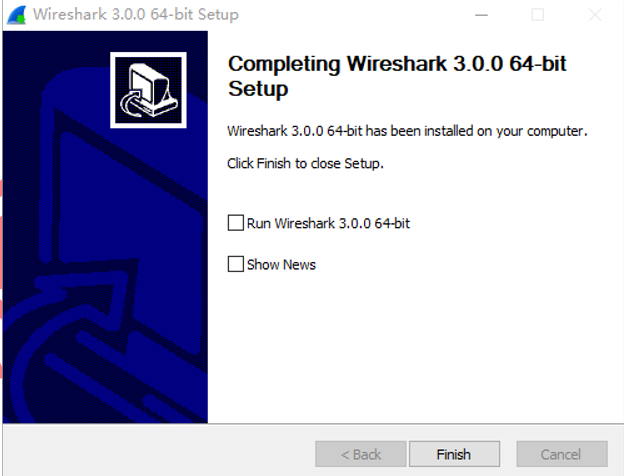
六、ENSP 的安装
打开 ensp 的压缩包,解压并安装
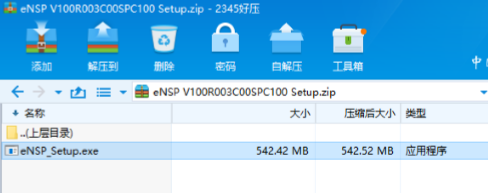
接着会出现一个用户控制对话框,点击“是”,选择安装语言为“中文(简体)”

接着会出现如下的安装界面,
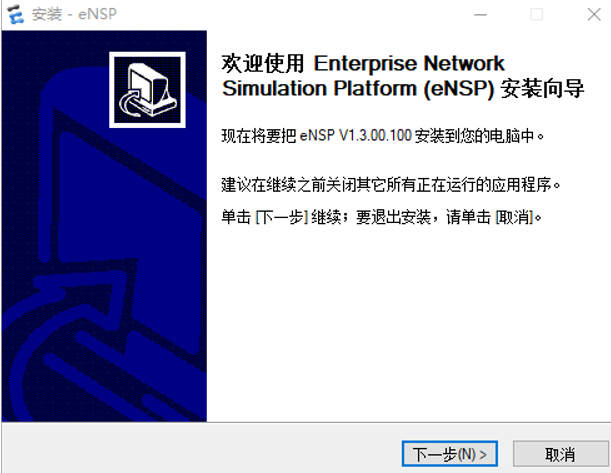
点击“下一步”,勾选“我愿意接受此协议”, 接着点击下一步
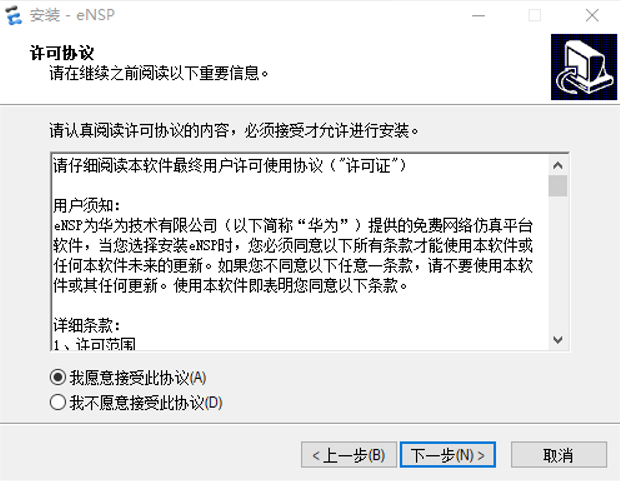
点击“我愿意接受此协议” 选择安装目录,点击“下一步”
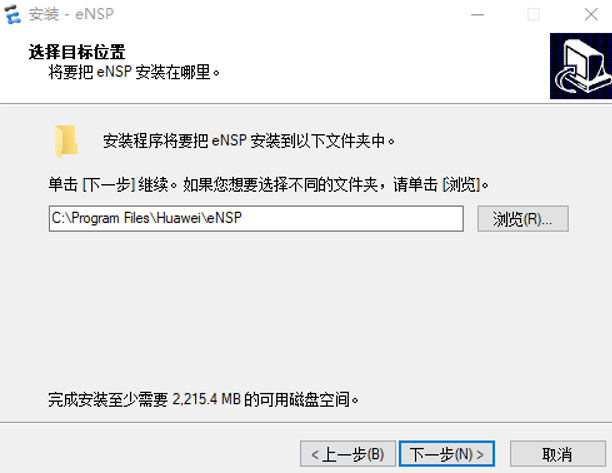
在接下来出现的安装界面中,一直点击“下一步“,直到出现下图界面
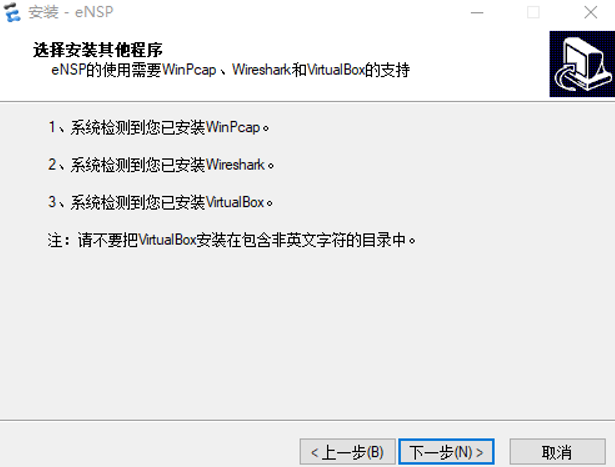
检查其他程序是否安装完成,如果安装完成,则点击“下一步“,然后点击安装;没有安装完成的 软件则安装教程重新安装一遍。然后静静等待安装完成,安装完成后会出现安装完成的界面
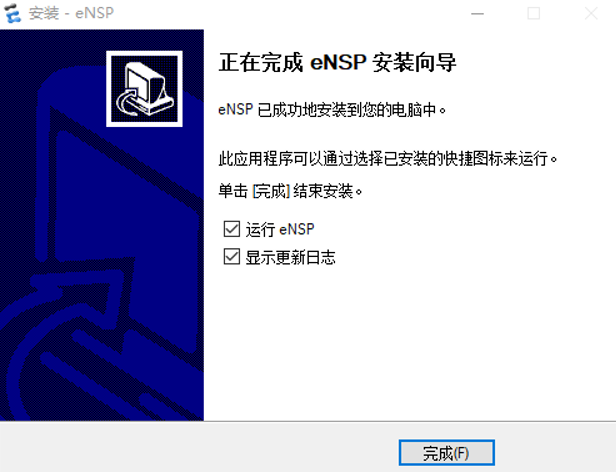
选择以管理员身份打开eNSP
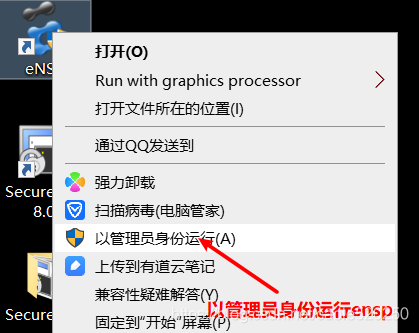
点击菜单-点击工具按钮-选择注册设备


13.注册成功。
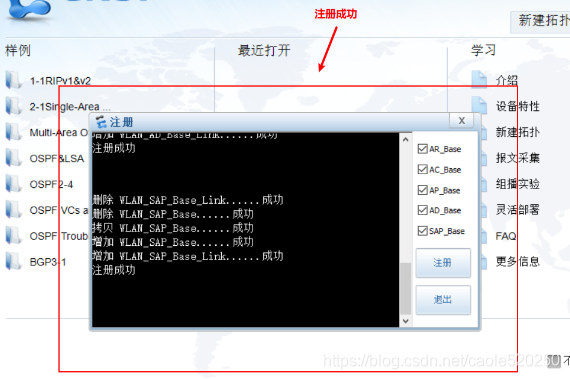
不要以为注册了就安装完毕,还要文件也要配置,如图所示 将所有的拉入到拓扑图当中去
全选并点击启动。
.等待全部启动成功,然后右击鼠标,点击CLI,这样会谈出来很多很多的对话框, 我们可以点击我所标注的地方 将其合并
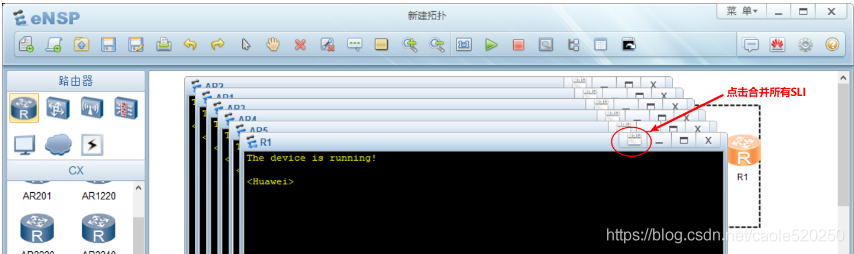
等待查看是否运行成功,如果出现这样的界面就说明于运行成功。

这里给大家分享一个 eNSP的包:
https://pan.baidu.com/s/1uSeJPe0oPy5qdqXY2pT-3Q
提取码:eyey
这个链接永久有效,安全可靠!请各位大佬放心食用!!!


 浙公网安备 33010602011771号
浙公网安备 33010602011771号